
Читайте также:
|
Создание кейсов Professional Support во многом схоже с созданием кейсов Personal. Главное отличие в том, что для создания требуется идентификатор преимущества, в рамках которого возможно оказание профессиональной поддержки. В зависимости от того, какое преимущество используется, выбирается пункт в поле Eligibility Type. Возможны следующие варианты:
Agreement – выбирается в случае, если клиент является партнером, либо подписчиком.
PPI Credit Card – для тех исключительных случаев, когда кейс создаётся через AD с оплатой по кредитной карте.
Program – для создания бесплатных про-кейсов (напр. для предоставления хотфиксов).
Software Assurance – для обладателей данного преимущества.
Standard Support – для обладателей Quick Assistance Card (QA Card).
Далее будут разобраны все три варианта создания кейсов.
Agreement
После выбора Agreement появится дополнительный пункт Access ID (рис. 21).
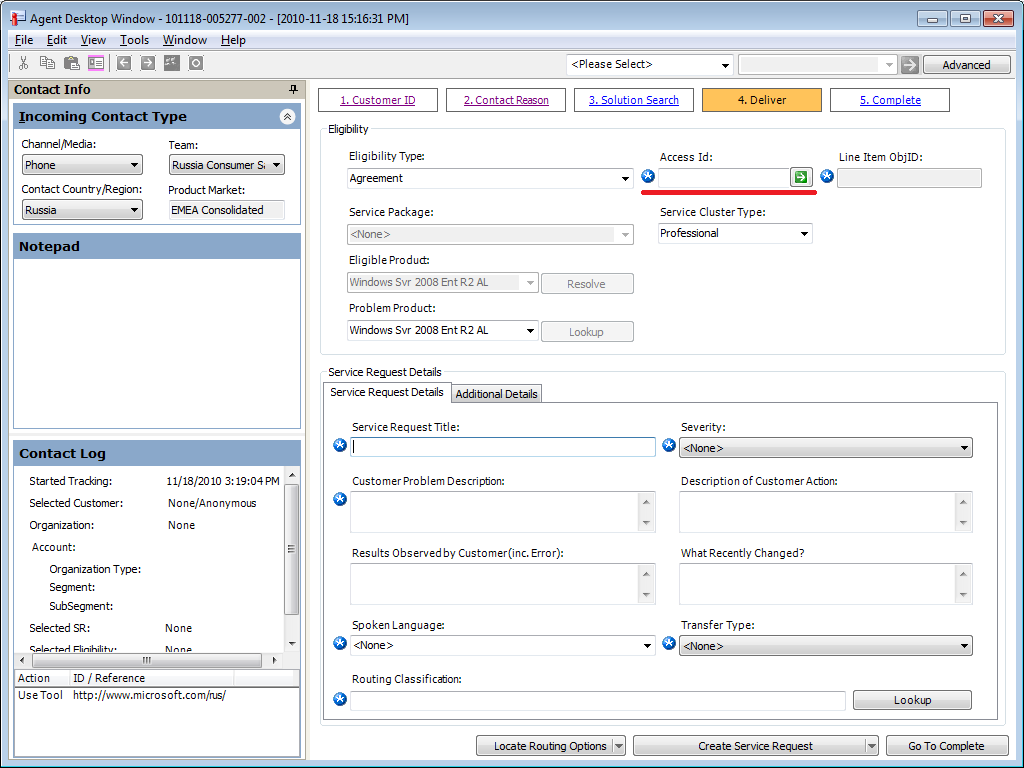
Рисунок 40. Access ID.
В это поле необходимо внести Access ID, предоставленный клиентом. После нажатия на зеленую стрелку должно открыться окно Agreement Search, в котором будет отображена информация о введенном Access ID (рис. 22). Access ID состоит из 10 цифр, партнёрские имеют тенденцию начинаться с цифр 643. Например: 6431234567
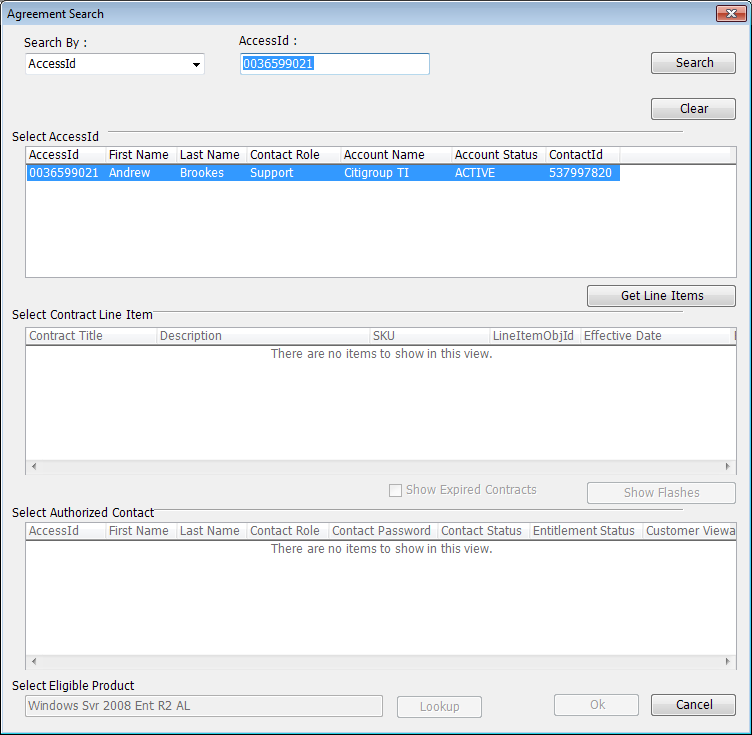
Рисунок 41. Agreement Search.
Если в этом окне вместо информации появляется сообщение, что не найдено никаких результатов, то необходимо еще раз уточнить у клиента Access ID и повторить попытку. При отсутствии положительного результата клиента необходимо направить в службу поддержки партнеров или на сайт http://support.microsoft.com/activatesupport (подписки MSDN, TechNet, etc) для получения/уточнения Access ID.
Далее необходимо нажать кнопку Get Line Items для получения информации о доступных преимуществах. Результат должен быть примерно аналогичен рисунку 23.
Примечание: при создании кейса партнерам, нужно выбирать 5 Pack Promo, если кейс создается по одному из 5 инцидентов, либо BCPS, если кейс создается для клиента партнера, у которого возникла критическая для бизнеса ситуация.
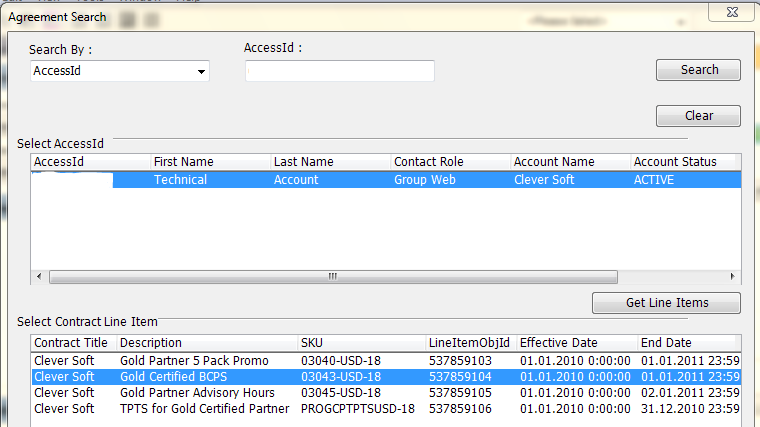
Рисунок 42. Get Line Items.
Примечание: если в поле Select Access ID результаты есть, а в поле Select Contact Line Item ничего не отображается, то скорей всего истек срок действия преимущества. Убедиться в этом можно поставив галочку Show Expired Contracts.
Примечание: если срок действия преимущества не истёк, а оно не выбирается по причине того, что написано «Non-Qualified», обратитесь в поддержку партнёров с сообщением о неправильно заведённом контракте.
Далее необходимо выбрать продукт с помощью кнопки Lookup и нажать Ok. Заполнение раздела Service Request Details общее для всех вариантов и будет описано ниже.
PPI Credit Card
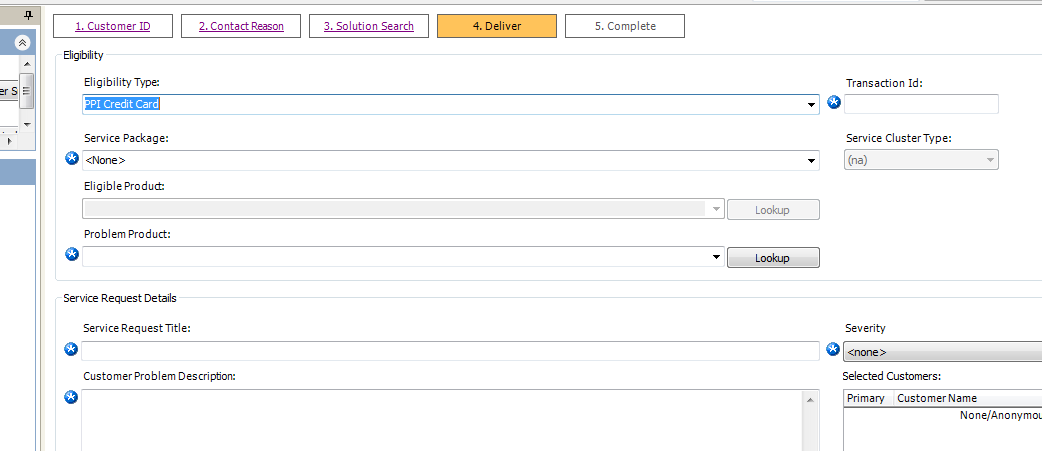
Рисунок 43. PPI - Deliver
При выборе PPI Credit Card появляется такое окно.
Чтобы продолжить создание кейса, необходимо в первую очередь выбрать Service Package. Это всегда будет одна и та же опция - RU-MIOL-PRO-PPI Phone [149.00 USD].
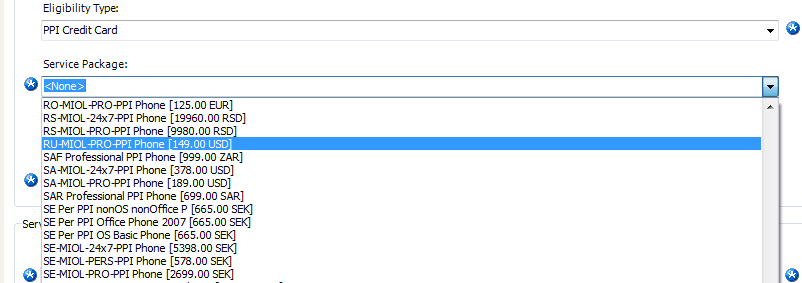
Рисунок 44. Выбор страны
После чего необходимо указать Eligible Product и Problem Product согласно общим правилам. Как только это сделано – появляется новая кнопка – Create Order, которую следует нажать.
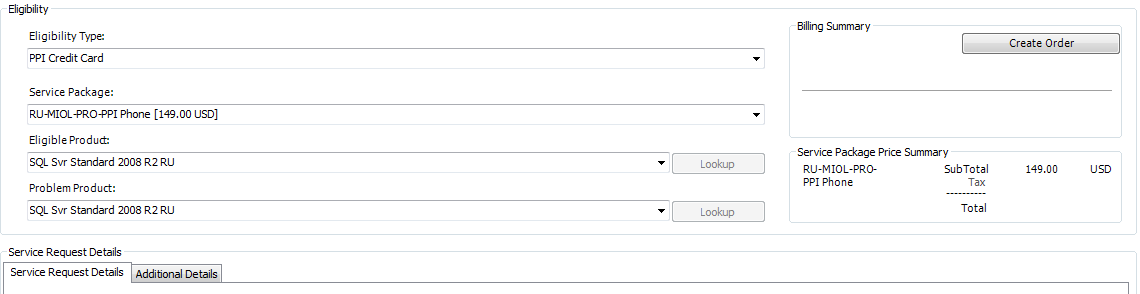
Рисунок 45. Счет
Примечание: если на вкладке Customer ID не выбран клиент, то кейс создать не удастся до тех пор, пока не будет создана/найдена карта клиента и не нажата кнопка Select.
Появляется окно Order Creation, в котором необходимо заполнить всю известную информацию о клиенте (звёздочками отмечены обязательные для заполнения поля).
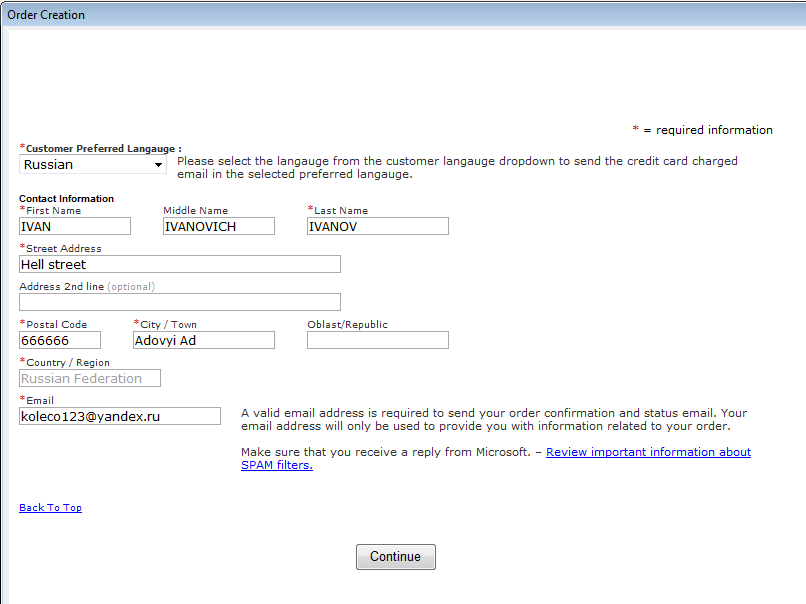
Рисунок 46. Ввод данных о держателе карты
Как только вы нажимаете кнопку Continue, появляется окно, где следует указать данные о кредитной карте.
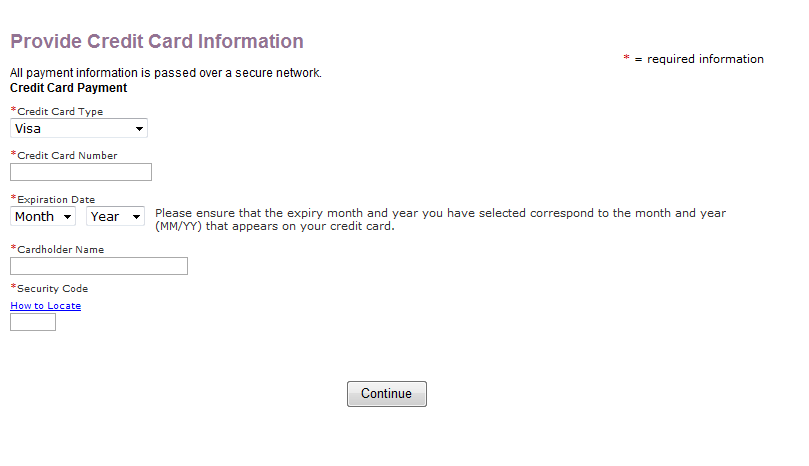
Рисунок 47. Дополнительная информация по карте
Все поля обязательны для заполнения.
В следующем окне необходимо будет подтвердить ввод данных и создать счёт, после чего продолжите создание кейса.
Program
Помните! Бесплатные про-кейсы создаются только в соответствии с политикой поддержки. Это предоставление хотфиксов, ограниченная поддержка Visual Studio и другое, согласуйте с руководителем про-инженеров и с Post-Sales коучем, если не уверены в правилах предоставления такой поддержки.
Создаётся такой кейс точно так же, как Personal по Promotional Grace, но с одним различием. Выберите Eligibility Type – Program, Program Code – Promotional Grace или Hotfix, в зависимости от ситуации.
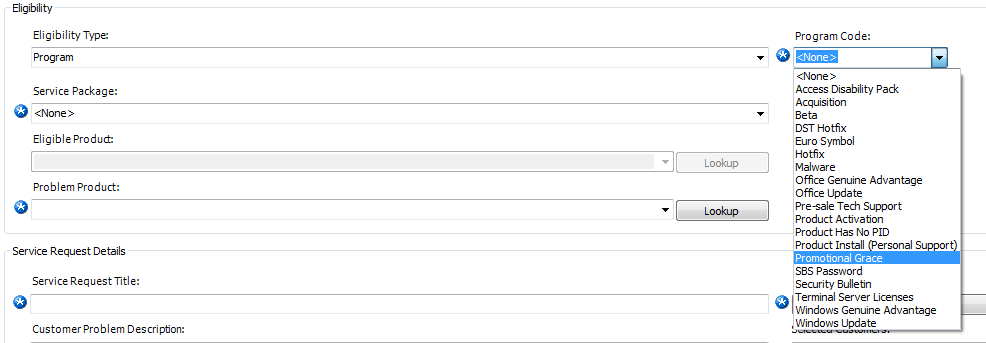
Рисунок 48. Заполнение информации по кейсу
После чего выставите Service Package – Pro Program Grace.
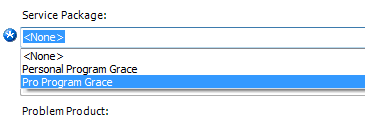
Рисунок 49. Выбор Pro-кейса
Далее продолжайте создание про-кейса, выполняя действия, указанные ниже в блоке Service Request Details.
Software Assurance
Выбор преимущества осуществляется аналогично предыдущему пункту. После выбора пункта Software Assurance появится строка Software Assurance ID, куда нужно ввести предоставленный клиентом SA ID (вводить нужно с буквами SA). После нажатия на зеленую стрелку откроется окно SA ID Search для поиска.
SA Access ID всегда выглядит примерно как: SA1234567.
Примечание: если сразу при открытии возникает сообщение, что ничего не найдено, то в этом же окне нужно удалить email и повторить поиск только по SA ID. Связано это с тем, что email берется из карточки клиента и может не соответствовать email указанному в преимуществе.
Внимание! Если после вышеописанных действий все равно возникает сообщение, что результатов не найдено, то нужно уточнить у клиента, когда было активировано преимущество. Дело в том, что с момента его активации должны пройти сутки. Только после этого мы сможем найти информацию и создать кейс.
Далее остается только выбрать контактное лицо и продукт. После этого возможно будет нажать кнопку Ok и завершить выбор преимущества. Заполнение раздела Service Request Details общее для всех вариантов и будет описано ниже.
Standard Support
После выбора этого пункта появится поле PID, куда нужно ввести номер карты, предоставленный клиентом и нажать кнопку Search (рис. 20). На этом выбор преимущества заканчивается.
Карты Quick Assistance 2012-го финансового года (FY12), имеют цифры «508» в блоке с 6-ой по 8-ую цифру ключа. Соответственно, карты 2011-го финансового года (FY11) – «507», 2010 – «506», и так далее. Например: 75780508123456789012
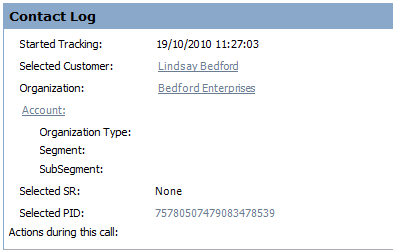
Рисунок 50. Привязка номера QA к клиенту
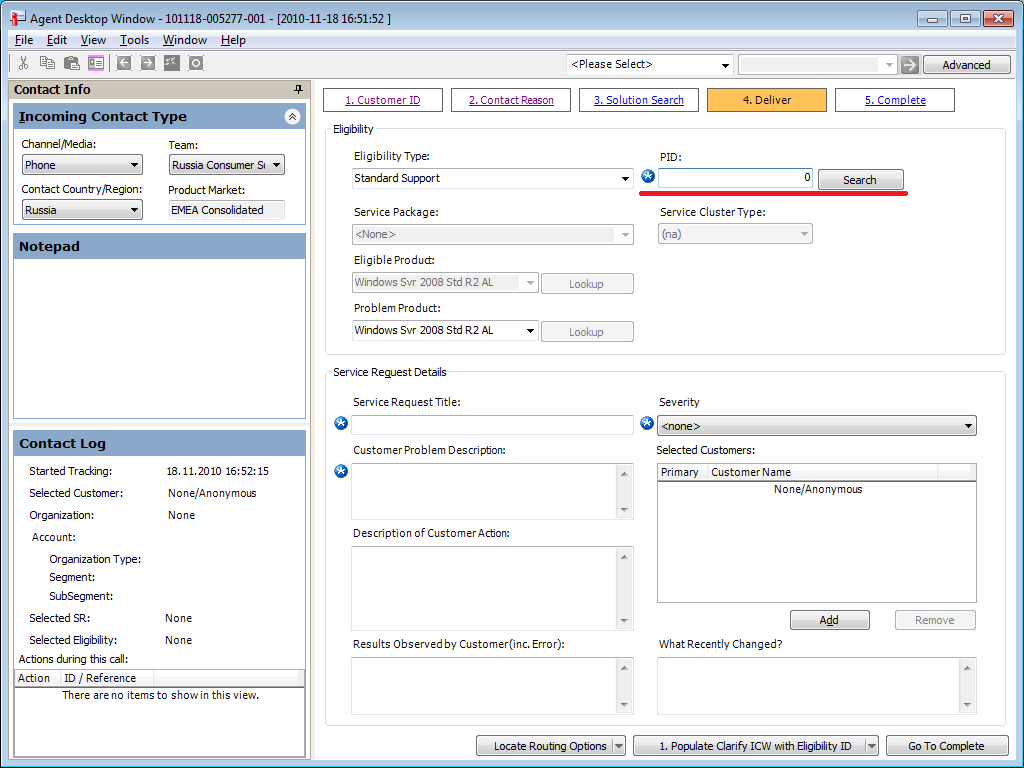
Рисунок 51. Поле PID.
Если кейс создается по Quick Assistance ОБЯЗАТЕЛЬНО в поле Eligible Product менять продукт на проблемный.
Например:
кейс по Windows Server 2008 R2, после ввода номера карты в PID в поле Eligible product появится “Quick Assistance”, это необходимо заменить на Windows Svr 2008 R2
Примечание: номер Quick Assistance внести в поле поиска PID на вкладке Customer ID, то так же можно будет быстро найти это преимущество, поля заполнятся автоматически, необходимо будет лишь проверить связь с клиентом и дополнить незаполненные поля.
Заполнение Service Request Details
Для Professional кейсов раздел Service Request Details немного отличается от Personal (рис. 33). В целом принцип заполнения такой же. Главное отличие состоит в том, что все описание должно быть обязательно на английском языке на случай эскалации кейса инженером.
Внимание! В поле Severity необходимо указывать уровень срочности в зависимости от критичности проблемы. Если проблема не является критичной, то следует выбирать Severity C.
Severity A - инженер свяжется в течении 2-х часов.
Severity B - инженер свяжется в течении 4-х часов.
Severity C - инженер свяжется в течении 8-ми часов.
Примечание: если кейс создаётся по преимуществу BCPS – выбирайте Severity B.
Service Request Title заполняется по следующему шаблону:
Pro\Product\Description in Englsih
Пример: Pro\Windows Svr 2008 Std R2 RU\Some problem description here
Примечание: продукт копируется из поля Problem Product для соблюдения единого формата.
В Customer Problem Description указывается краткое описание вопроса клиента на английском языке. Описание должно однозначно отражать, в чем конкретно проблема.
Шаблон для заполнения следующий:
OS:
=============================================
VURTUALIZATION:
=============================================
ANTIVIRUS:
=============================================
Problem Product:
Language:
X86 or x64:
SP:
=============================================
PROBLEM:
=============================================
ERROR CODE:
=============================================
Пример:
OS: Windows Server 2008 R2
=============================================
VURTUALIZATION: HyperV
=============================================
ANTIVIRUS: Kasperskiy
=============================================
Problem Product: SQL Server 2005
Language: RU
X86 or x64: x64
SP: no
=============================================
PROBLEM: Can't activate SQL 2005
=============================================
ERROR CODE: 0x80004005
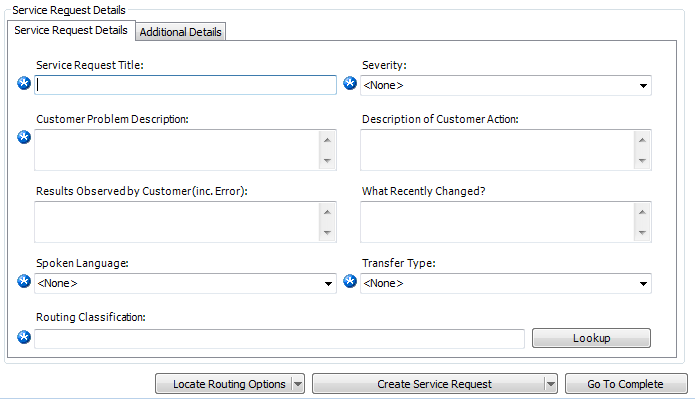
Рисунок 52. Service Request Details.
В поле Spoken Language необходимо выбирать язык, на котором говорит клиент.
В поле Transfer Type всегда необходимо выбирать Callback. Даже, если вы сразу собираетесь переключить клиента.
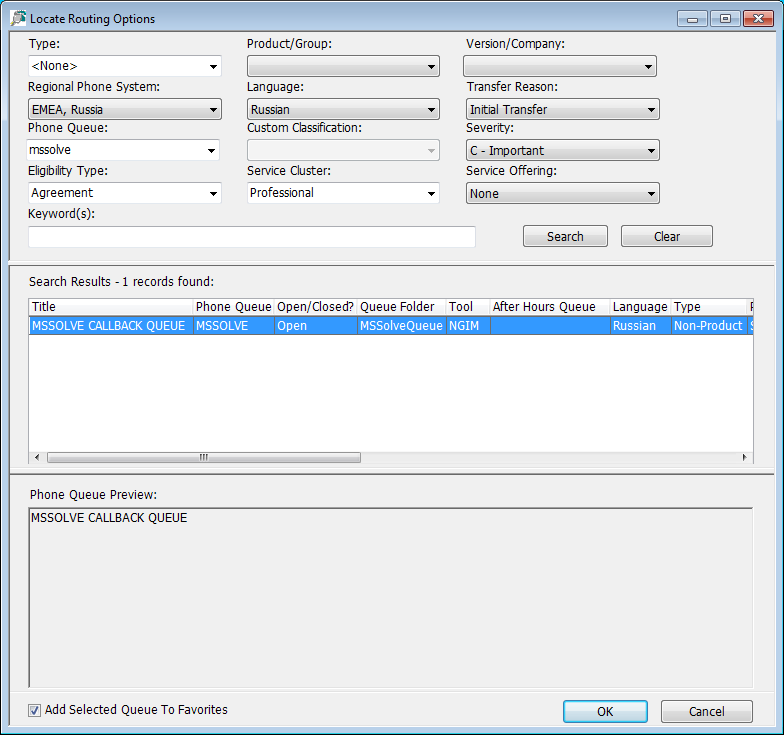
Рисунок 53. Locate Routing Options
В окне Locate Routing Options в строке Phone Queue необходимо написать MSSolve и нажать Search. В результате поиска должен появиться один вариант, который необходимо выбрать. Также, необходимо поставить галочку Add Selected Queue To Favorites, чтобы в дальнейшем было возможно выбирать эту очередь из избранного (стрелка возле кнопки Locate Routing Options), и нажать кнопку Ok. Чтобы не тратить время зря, настоятельно рекомендуем воспользоваться данной возможностью!
Далее необходимо выбрать очередь, в которую пойдет кейс. Для этого необходимо нажать кнопку Lookup возле строчки Routing Classification. Откроется окно Routing Classification (рис. 34) с деревом тем, среди которых нужно выбрать ту, которая больше всего подходит к вопросу клиента и нажать кнопку Select.
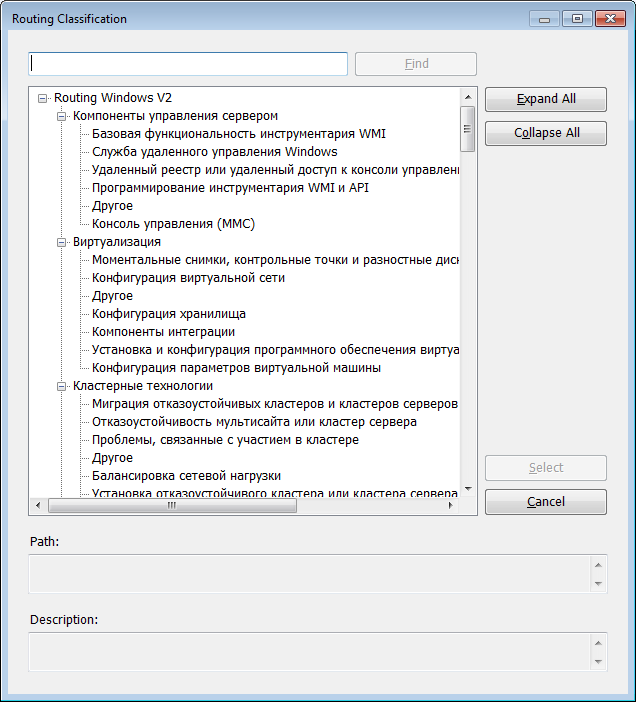
Рисунок 54. Routing Classification.
Последнее, что необходимо сделать – выбрать удобный для клиента способ контакта на вкладке Additional Details (рис. 35).
Внимание! Обязательно необходимо проверить, чтобы контакты клиента, которые он предоставил, совпадали с тем, что указано на этой вкладке. Дело в том, что в некоторых случаях сюда подгружаются контакты из выбранного преимущества.
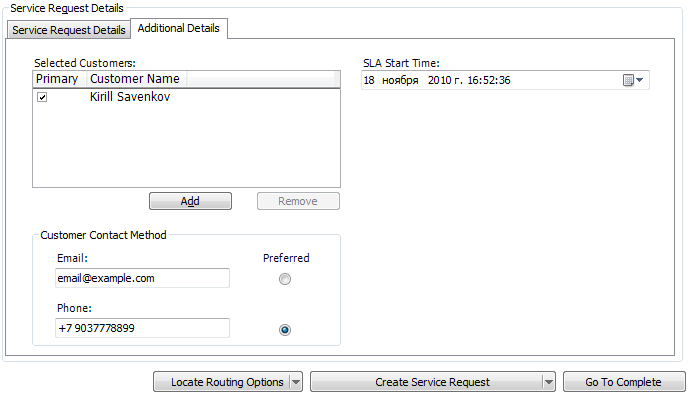
Рисунок 55. Additional Details.
Внимание! Ни в коем случае нельзя изменять SLA Start Time!!!
Теперь необходимо нажать кнопку Create Service Request и кейс будет создан. Вкладка Complete заполняется аналогично случаю создания кейса Personal.
Дата добавления: 2015-10-26; просмотров: 176 | Нарушение авторских прав
| <== предыдущая страница | | | следующая страница ==> |
| Выбор продуктов и составление кейса | | | Создание закрытого Complaint |